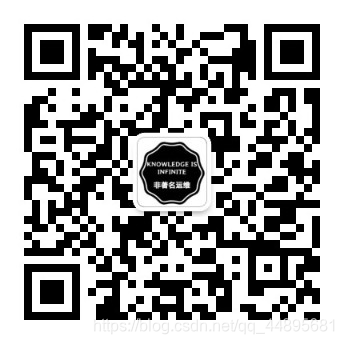企业实战(6)修改Harbor镜像仓库默认存储路径 |
您所在的位置:网站首页 › coal harbour在哪里 › 企业实战(6)修改Harbor镜像仓库默认存储路径 |
企业实战(6)修改Harbor镜像仓库默认存储路径
|
相关文章:
以下文章包含了Harbor镜像仓库搭建所需环境以及部署使用、报错解决。 Docker与Docker Engine部署:https://blog.csdn.net/qq_44895681/article/details/105540702 Docker-Compose部署:https://blog.csdn.net/qq_44895681/article/details/105540333 Harbor镜像仓库部署使用:https://blog.csdn.net/qq_44895681/article/details/105558611 命令行登录Harbor仓库报错解决:https://blog.csdn.net/qq_44895681/article/details/105573702 Harbor安装后的默认存储路径是/data/。在一般的实际部署中大概率有修改的需求。 如下图所示,根据宿主机根目录磁盘不同,默认的容量可能不满足需求: 1.创建harbor存储目录: [root@harbor ~]# cd /mnt/ [root@harbor mnt]# mkdir harbordata [root@harbor ~]# cd /mnt/harbor [root@harbor harbor]# docker-compose down -v //停止并移除整个project的所有services Stopping harbor-jobservice ... done Stopping nginx ... done Stopping harbor-ui ... done Stopping redis ... done2.修改harbor.cfg文件 [root@harbor harbor]# vim harbor.cfg //修改harbor目录下harbor.cfg配置文件 secretkey_path = /mnt/harbordata //更改harbor存储目录3.修改docker-compose.yml文件 [root@harbor harbor]# vim docker-compose.yml //修改harbor目录下docker-compose.yml version: '2' services: log: image: vmware/harbor-log:v1.5.0 container_name: harbor-log restart: always volumes: - /var/log/harbor/:/var/log/docker/:z - ./common/config/log/:/etc/logrotate.d/:z ports: - 127.0.0.1:1514:10514 networks: - harbor registry: image: vmware/registry-photon:v2.6.2-v1.5.0 container_name: registry restart: always volumes: - /mnt/harbordata/registry:/storage:z //更改harbor存储目录 - ./common/config/registry/:/etc/registry/:z networks: - harbor environment: - GODEBUG=netdns=cgo command: ["serve", "/etc/registry/config.yml"] depends_on: - log logging: driver: "syslog" options: syslog-address: "tcp://127.0.0.1:1514" tag: "registry" mysql: image: vmware/harbor-db:v1.5.0 container_name: harbor-db restart: always volumes: - /mnt/harbordata/database:/var/lib/mysql:z //更改harbor存储目录 networks: - harbor env_file: - ./common/config/db/env depends_on: - log logging: driver: "syslog" options: syslog-address: "tcp://127.0.0.1:1514" tag: "mysql" adminserver: image: vmware/harbor-adminserver:v1.5.0 container_name: harbor-adminserver env_file: - ./common/config/adminserver/env restart: always volumes: - /mnt/harbordata/config/:/etc/adminserver/config/:z //更改harbor存储目录 - /mnt/harbordata/secretkey:/etc/adminserver/key:z //更改harbor存储目录 - /mnt/harbordata/:/data/:z //更改harbor存储目录 networks: - harbor depends_on: - log logging: driver: "syslog" options: syslog-address: "tcp://127.0.0.1:1514" tag: "adminserver" ui: image: vmware/harbor-ui:v1.5.0 container_name: harbor-ui env_file: - ./common/config/ui/env restart: always volumes: - ./common/config/ui/app.conf:/etc/ui/app.conf:z - ./common/config/ui/private_key.pem:/etc/ui/private_key.pem:z - ./common/config/ui/certificates/:/etc/ui/certificates/:z - /mnt/harbordata/secretkey:/etc/ui/key:z //更改harbor存储目录 - /mnt/harbordata/ca_download/:/etc/ui/ca/:z //更改harbor存储目录 - /mnt/harbordata/psc/:/etc/ui/token/:z //更改harbor存储目录 networks: - harbor depends_on: - log - adminserver - registry logging: driver: "syslog" options: syslog-address: "tcp://127.0.0.1:1514" tag: "ui" jobservice: image: vmware/harbor-jobservice:v1.5.0 container_name: harbor-jobservice env_file: - ./common/config/jobservice/env restart: always volumes: - /mnt/harbordata/job_logs:/var/log/jobs:z //更改harbor存储目录 - ./common/config/jobservice/config.yml:/etc/jobservice/config.yml:z networks: - harbor depends_on: - redis - ui - adminserver logging: driver: "syslog" options: syslog-address: "tcp://127.0.0.1:1514" tag: "jobservice" redis: image: vmware/redis-photon:v1.5.0 container_name: redis restart: always volumes: - /mnt/harbordata/redis:/data //更改harbor存储目录 networks: - harbor depends_on: - log logging: driver: "syslog" options: syslog-address: "tcp://127.0.0.1:1514" tag: "redis" proxy: image: vmware/nginx-photon:v1.5.0 container_name: nginx restart: always volumes: - ./common/config/nginx:/etc/nginx:z networks: - harbor ports: - 80:80 - 443:443 - 4443:4443 depends_on: - mysql - registry - ui - log logging: driver: "syslog" options: syslog-address: "tcp://127.0.0.1:1514" tag: "proxy" networks: harbor: external: false [root@harbor harbor]# ./prepare [root@localhost harbor]# docker-compose up -d //构建(容器)并启动(容器)整个project的所有service4.访问Harbor查看存储容量 在整个部署过程中,不要手动修改上述关联挂载路径下的内容。若要修改相关内容,一定要保证在容器完全移除(docker-compose down)的前提下进行。 ↓↓↓↓↓↓ 最近刚申请了个微信公众号,上面也会分享一些运维知识,大家点点发财手关注一波,感谢大家。 【原创公众号】:非著名运维 【福利】:公众号回复 “资料” 送运维自学资料大礼包哦! |
【本文地址】


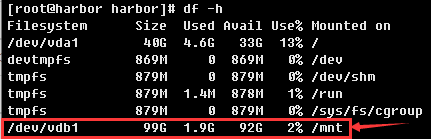 访问harbor后可以看到镜像存储容量已经变成98G,就是我们定义的/mnt/harbordata的容量。
访问harbor后可以看到镜像存储容量已经变成98G,就是我们定义的/mnt/harbordata的容量。